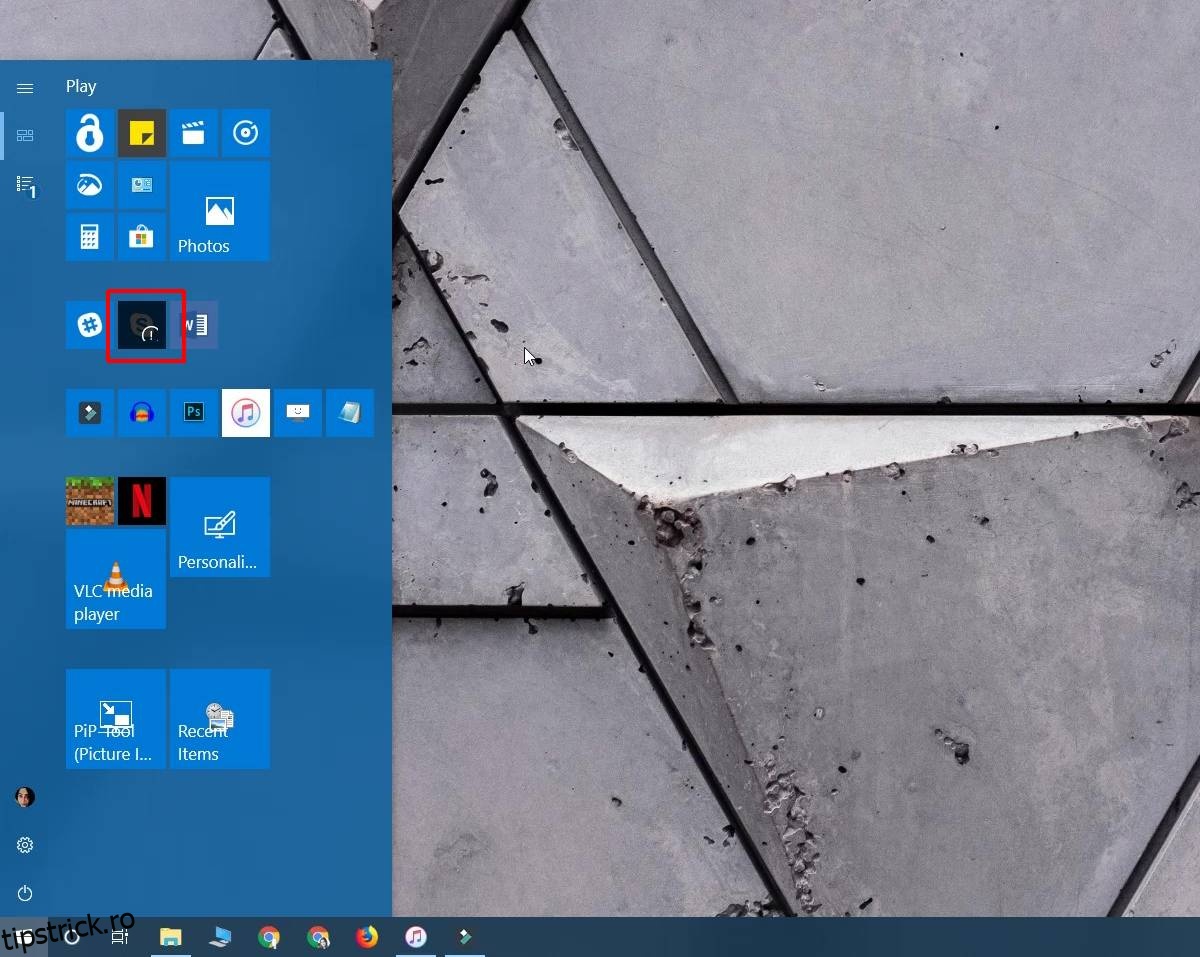Dacă vedeți dale de aplicații în meniul Start sau lista de aplicații cu un semn de exclamare, nu ești singur. Alți utilizatori de Windows 10 par să înțeleagă, deși problema nu este la fel de comună ca majoritatea erorilor Windows 10. Aplicațiile în cauză refuză să se deschidă, dar problema este destul de ușor de rezolvat. Iată cum puteți remedia aplicațiile gri cu semne de exclamare pe plăcile lor.
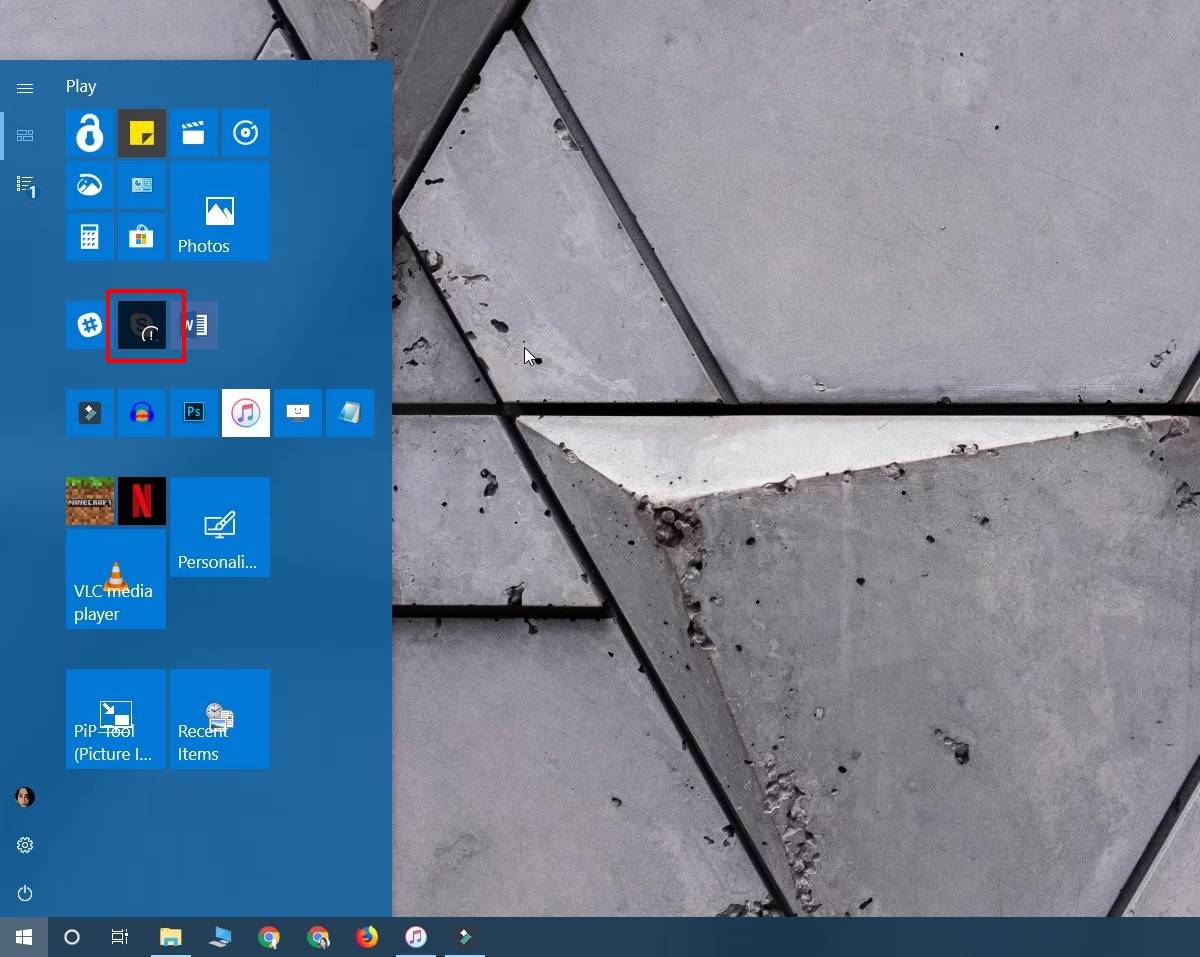
Aplicații cu semne de exclamare
Am experimentat această eroare cu aplicația Skype și se pare că se întâmplă doar pentru aplicațiile UWP. Dacă aveți o dală de aplicație gri cu un semn de exclamare, ar trebui să faceți clic pe ea. Veți vedea un mesaj de eroare care vă spune că aplicația nu se poate deschide și că ar trebui să o reinstalați.
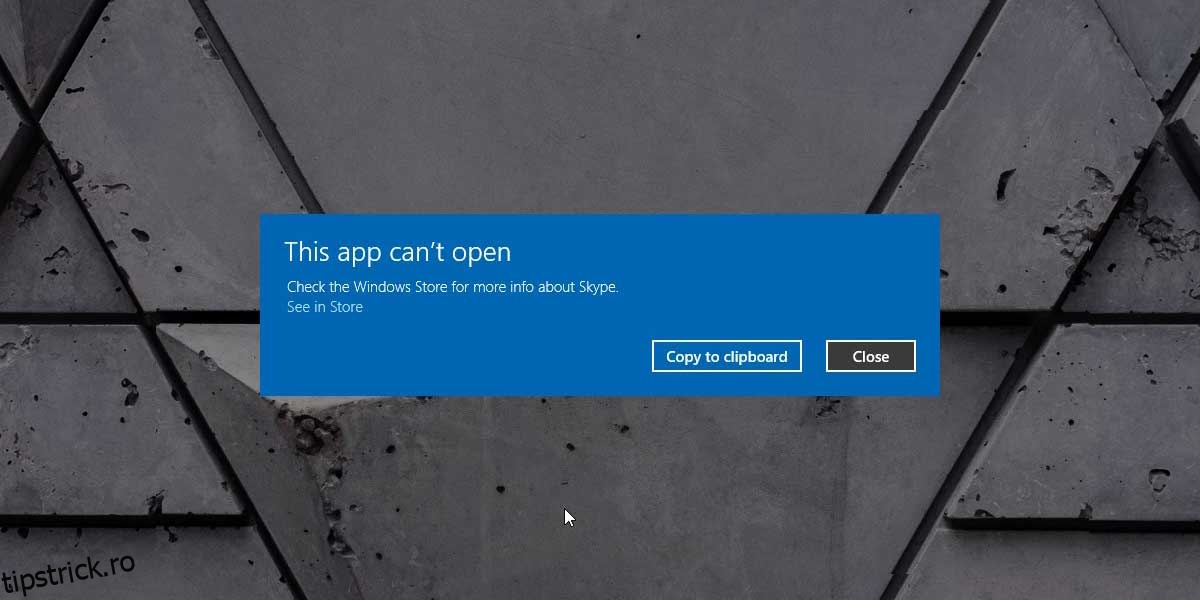
Primul curs de acțiune ar trebui să fie să faceți clic pe linkul „Vedeți în magazin” de pe mesaj. Aceasta va deschide aplicația Microsoft Store și vă va duce la pagina aplicației problematice. Va exista un buton de reinstalare pe care îl puteți face clic pentru a reinstala aplicația, cu toate acestea, este posibil să nu funcționeze. În cazul meu, nu a fost, dar merită încercat.
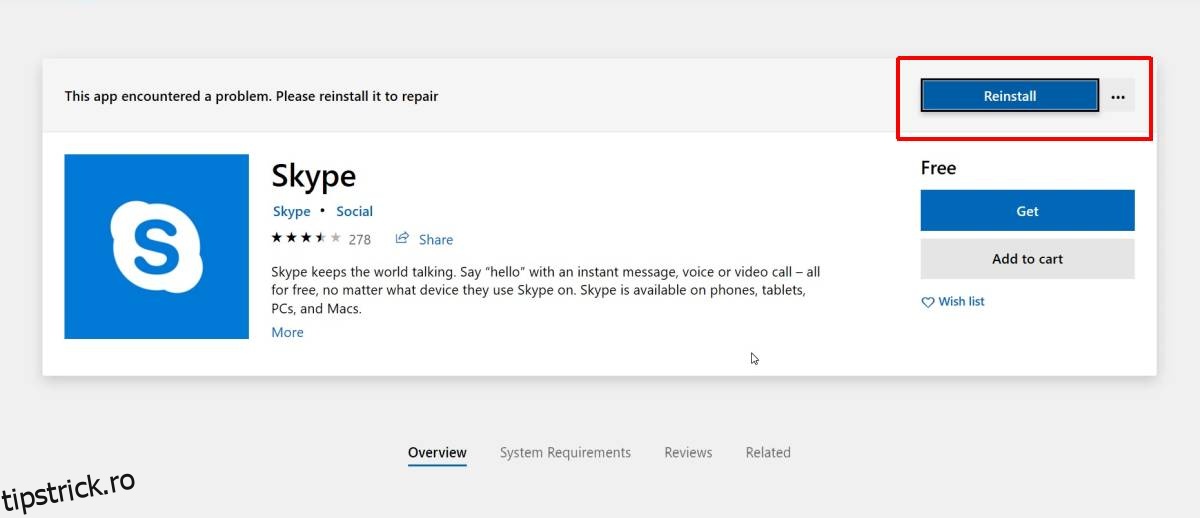
Dacă aplicația Microsoft Store nu reinstalează aplicația, deschideți meniul Start și accesați lista de aplicații. Faceți clic dreapta pe tigla aplicației și selectați Dezinstalare din meniul contextual. După ce a fost dezinstalat, deschideți aplicația Microsoft Store și descărcați-o din nou. Când se instalează, orice problemă a avut va fi rezolvată.
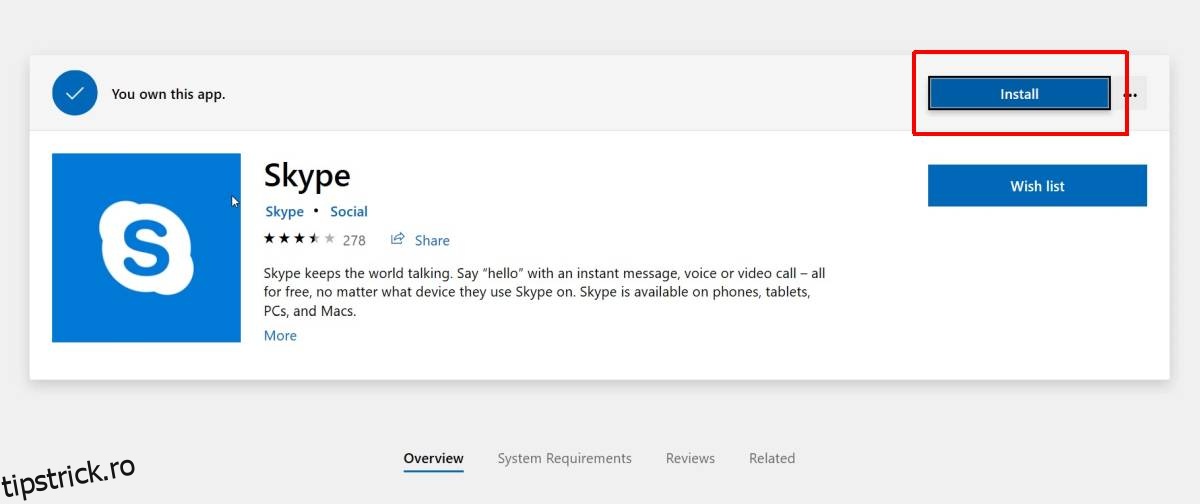
Dacă descărcarea nu începe, încercați să descărcați o a doua aplicație în plus față de cea pe care trebuie să o reinstalați. Uneori, acest lucru ajută mingea să ruleze.
Această remediere este ușoară, dar are o problemă; nu există nicio modalitate de a face copii de rezervă ale datelor dintr-o aplicație. Am avut probleme cu Skype, care nu are nevoie de copii de rezervă, dar dacă vă confruntați cu această problemă cu o aplicație care are date salvate pe ea, probabil că o veți pierde dacă va trebui să reinstalați aplicația. În acest moment, nu există nicio soluție disponibilă.
Nu există nici un motiv clar pentru ce se întâmplă acest lucru și pentru ce aplicațiile se defectează la întâmplare. Dacă ați rămas blocat cu o aplicație stoc, cum ar fi Maps, pe care nu o puteți dezinstala din lista de aplicații din meniul Start, va trebui să o dezinstalați și să o reinstalați prin PowerShell. Comanda este destul de ușoară, deși veți avea nevoie de drepturi de administrator pentru a face acest lucru.
Dacă nu folosiți PowerShell, încercați mai întâi să resetați aplicația. Poate rezolva sau nu problema, dar merită încercat.